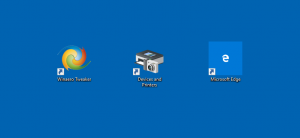როგორ ჩართოთ კლავიატურის განლაგება თითო აპისთვის Windows 11-ში
შეგიძლიათ Windows 11-ის შეცვლა კლავიატურის განლაგება თითო აპლიკაციაში Windows 11-ში. ნაგულისხმევად, კლავიატურის განლაგების გადართვისას ის გლობალურად ვრცელდება ყველა ღია ფანჯარაზე. თუ თქვენთვის ეს მოუხერხებელია, აქ არის ორი გზა ამ ქცევის შესაცვლელად.
რეკლამა
ძალიან ადრეული დღეებიდან Windows მომხმარებლებს საშუალებას აძლევს აკრიფონ ერთზე მეტი ენა. მხარს უჭერს ინსტალაცია კლავიატურის რამდენიმე განლაგება და მათ შორის გადართვა სპეციალური მალსახმობების ღილაკებით. Windows 11-ში ნაგულისხმევი თანმიმდევრობაა მარცხენა Alt + Მარცხენა შიფტი და გაიმარჯვე + ფართი.
კლავიატურის განლაგება პასუხისმგებელია ასოებზე, რომლებიც გამოჩნდება აკრეფის დროს. ასე რომ, როდესაც ერთზე მეტი ენა გაქვთ დაინსტალირებული, თქვენ უნდა გადართოთ სხვადასხვა დოკუმენტებზე მუშაობისას. აქ მივედით ცოტა გაღიზიანებამდე.
ახალი განლაგება გამოყენებული იქნება ყველა აპზე. ეს ნიშნავს, რომ Microsoft Word-ში ინგლისურიდან გერმანულზე გადართვისას, თქვენ ასევე გექნებათ გერმანული კლავიატურის განლაგება ნებისმიერ გაშვებულ აპლიკაციაში, როგორიცაა ვებ ბრაუზერი ან File Explorer. თუ თქვენთვის ეს მოუხერხებელია, აქ მოცემულია რამდენიმე გამოსავალი.
ჩართეთ კლავიატურის განლაგება აპის Windows-ზე
Windows 11-ზე კლავიატურის განლაგების თითო აპის ფანჯრის გასააქტიურებლად, გააკეთეთ შემდეგი.
- დააწკაპუნეთ მარჯვენა ღილაკით დაწყება დააჭირეთ და აირჩიეთ პარამეტრები მენიუდან.
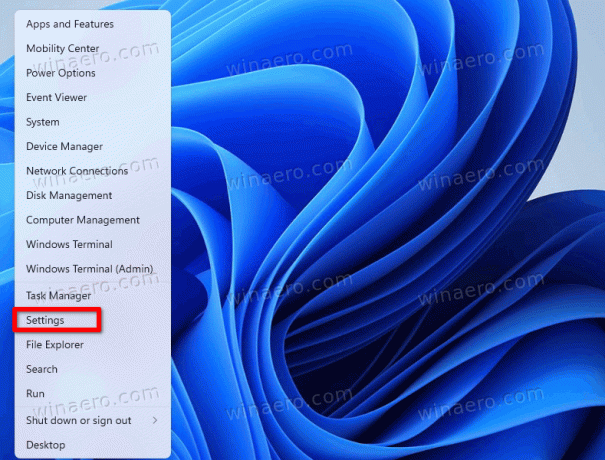
- დააწკაპუნეთ დრო და ენა მარცხნივ.
- მარჯვნივ დააწკაპუნეთ აკრეფა შესვლა.
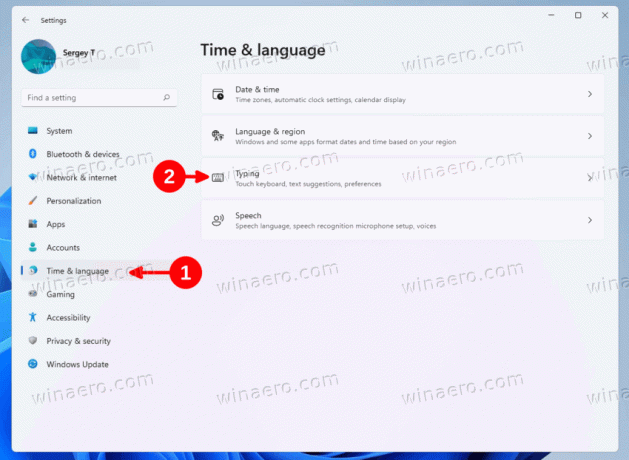
- გადაახვიეთ შემდეგ გვერდზე ქვემოთ კლავიატურის გაფართოებული პარამეტრები ვარიანტი და დააწკაპუნეთ მასზე.

- ბოლოს ჩართეთ ნება მომეცით გამოვიყენო შეყვანის განსხვავებული მეთოდი თითოეული აპლიკაციის ფანჯრისთვის ჩამრთველი.
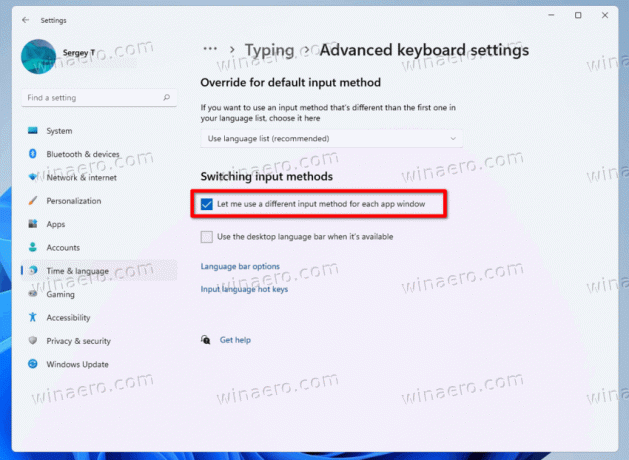
Შესრულებულია! ამიერიდან, თითოეული აპლიკაციის ფანჯარას ექნება კლავიატურის ინდივიდუალური განლაგება.
პარამეტრების ალტერნატივა, შეგიძლიათ გამოიყენოთ PowerShell. ეს უკანასკნელი მოიცავს cmdlet-ების თაიგულს ენის პრეფერენციების სამართავად, რაც შეიძლება სასარგებლო იყოს ჩვენს შემთხვევაში. Აი როგორ.
ჩართეთ კლავიატურის ინდივიდუალური განლაგება თითოეული ფანჯრისთვის PowerShell-ით
- დაჭერა გაიმარჯვე + X და აირჩიეთ Windows ტერმინალი მენიუდან.

- საჭიროების შემთხვევაში, აირჩიეთ PowerShell პროფილი (Ctrl + ცვლა + 1) სთვის ტერმინალი აპლიკაცია.
- ახლა, აკრიფეთ
Set-WinLanguageBarOption -UseLegacySwitchModeდა დაარტყა შედი. ეს ჩართავს კლავიატურის განლაგებას თითო აპის ფანჯარაში Windows 11-ში.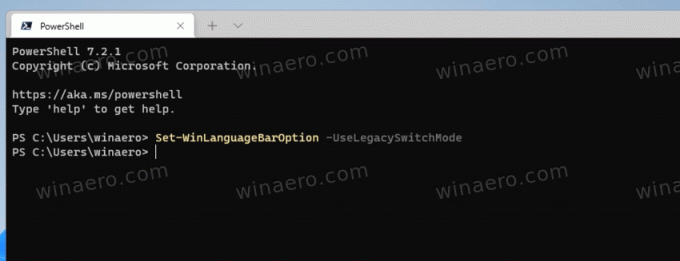
- მოგვიანებით ცვლილების გასაუქმებლად, შეასრულეთ cmdlet არგუმენტების გარეშე, ე.ი.
Set-WinLanguageBarOption. ეს აღადგენს შეყვანის ნაგულისხმევს Windows 11-ში და აიძულებს მას გამოიყენოს კლავიატურის მიმდინარე განლაგება ყველა აპისთვის.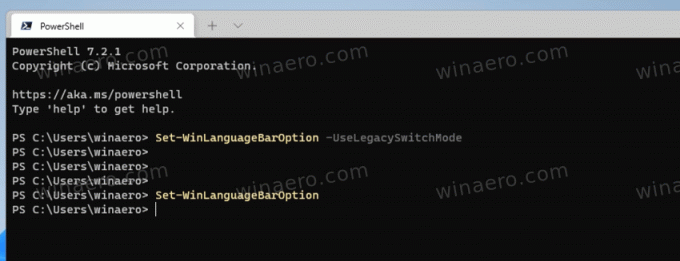
Ის არის!